Windowsノートパソコンのバッテリー寿命を確認する

やなけん(@yanaken8787)です。
さて、今使っている仕事用のノートPCは購入してから間もなく2年が経とうとしています(早い!)
タイピングしやすくて気に入っているのですが、ゴリゴリ使っていくうちに、非常に電池の持ちが悪くなってきました。
今回、電池の寿命を確認する方法を調べたので備忘録として残します。
Windowsノートパソコンのバッテリー寿命を確認する方法
まずは、コマンドプロンプトを起動します。
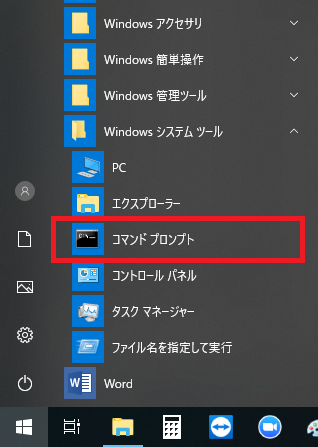
スタートメニュー – Windowsシステムツール の中にあります。
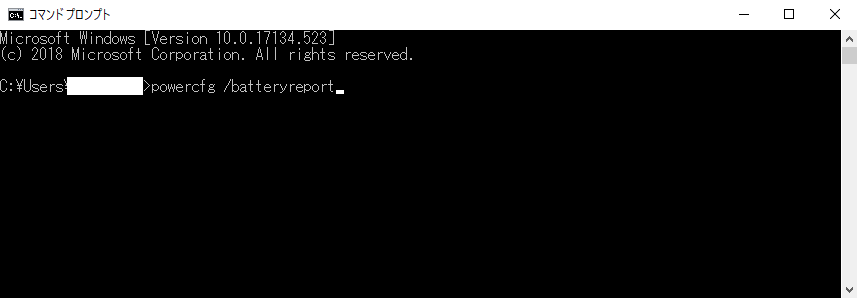
コマンドプロンプトでpowercfg /batteryreportと入力します。
| C:\Users\*****>powercfg /batteryreport |
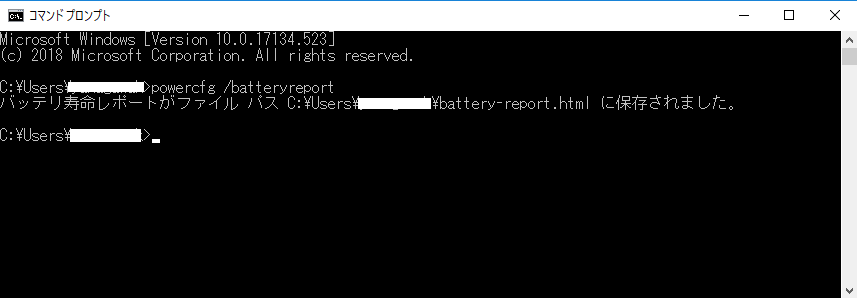
「バッテリ寿命レポートがファイル パス C:\Users\****\battery-report.html に保存されました」と表示されます。
続いて、保存されたレポートを確認します。
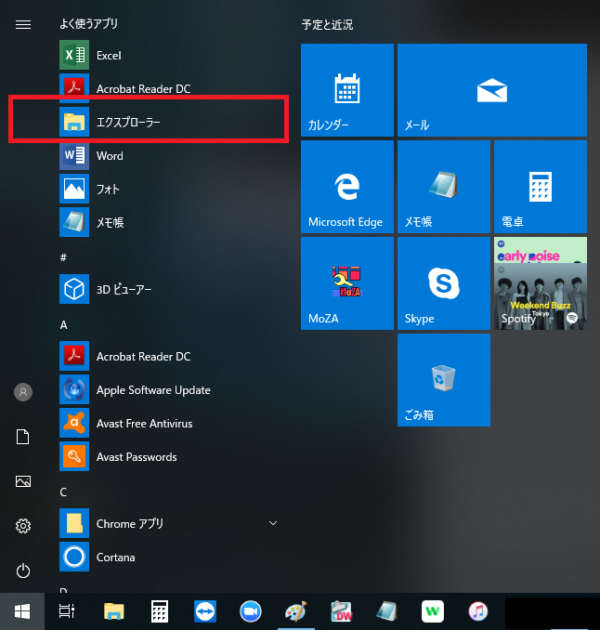
「スタートメニュー – エクスプローラー」を選択します。
その後、「C:ドライブ – ユーザー – ユーザー名 – battery-report.html」 を選択します。
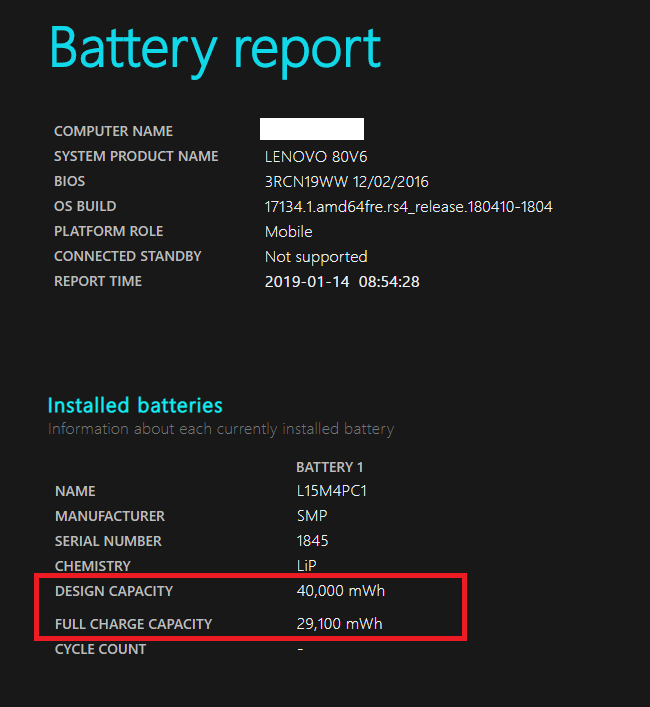
DESIGN CAPACITY 40,000mWhが、購入当初の電池容量です。
FULL CHARGE CAPACITY 29,100 mWhが現在の電池容量。
いやーずいぶんヘタってきてますね。。。そりゃしょっちゅう充電する訳ですよ。
バッテリー交換は2万円くらいするので、期末まで我慢しようと考えています。
さいごに
もっと簡単に確認ができればよいのですが、Windowsの設定項目では確認ができないため、この手法しかありませんでした。
リチウムイオン電池は基本的には先日書いた記事「iPhoneの電池寿命を確認する方法」でも触れましたが、40~80%の電池残量が一番状態が安定するとのことなので、次からは意識して使っていきたいなと考えています。
電池交換、もうちょっと安いとありがたいのだけどなぁ。



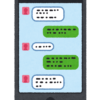





ディスカッション
コメント一覧
まだ、コメントがありません